**安裝步驟:**
1.注冊簡道云賬號
2.在簡道云中搭建應用
3.微信企業號授權安裝
4.同步企業號的通訊錄
5.微信號訪問應用
6.企業號PC端登陸
7.相關問題
**步驟詳解:**
1\. 注冊簡道云賬號
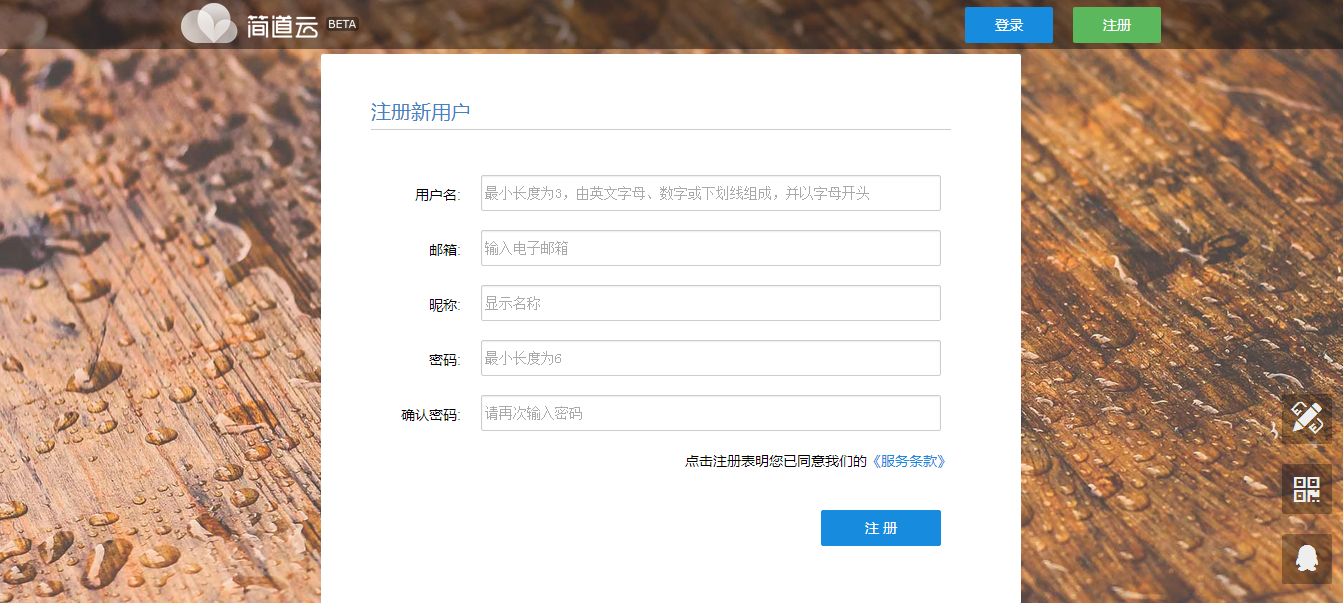
2\. 在簡道云中搭建應用
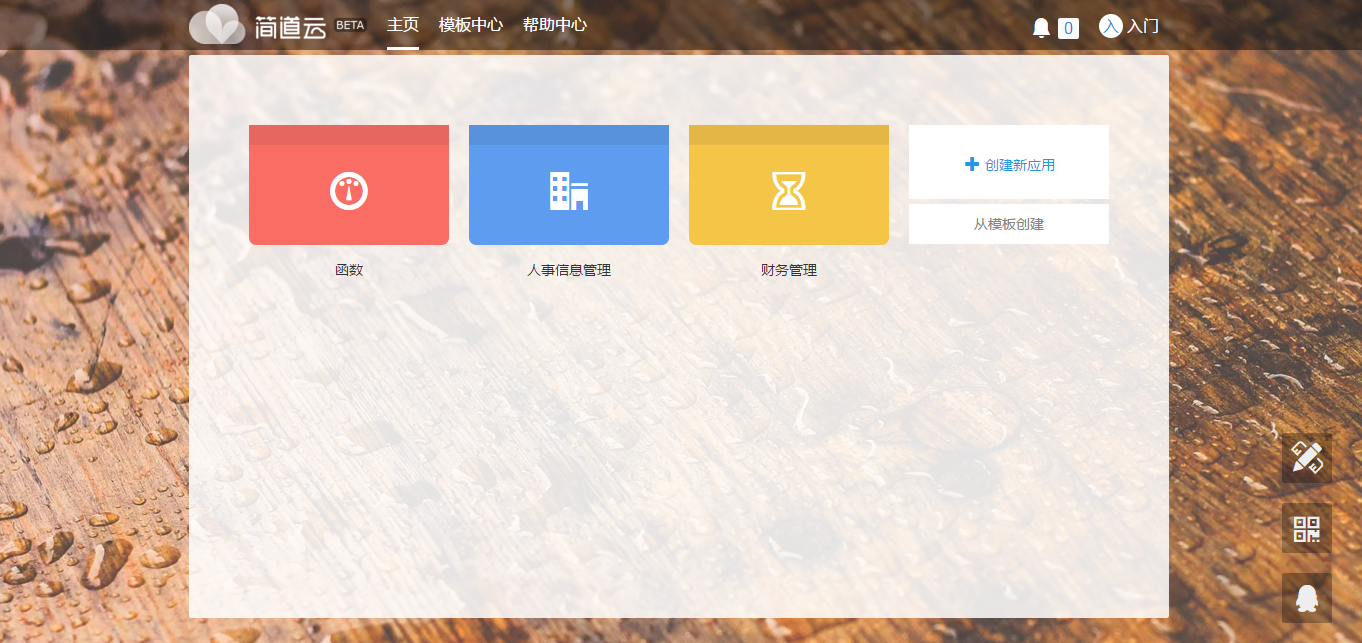
3\. 微信企業號授權安裝
(1)進入賬號設置,點擊“微信企業號安裝授權登陸”。
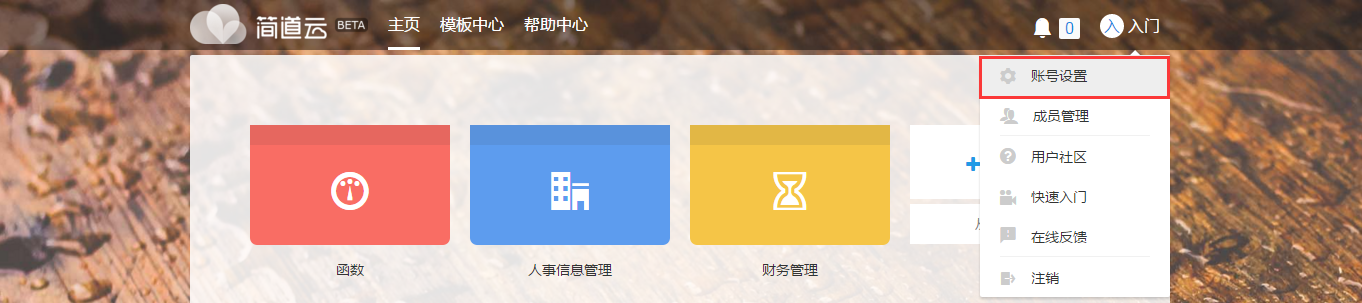

(2)管理員掃描二維碼登陸。

(3)授權應用。設置“通訊錄管理權限”,一定要選擇**根目錄**,就是最上面的那個。設置可見范圍,該范圍的成員便可在移動端查看該應用。


(4)點擊“授權托管”,授權完成。
4\. 同步企業號的通訊錄
授權完成后,回到簡道云界面,點擊昵稱進入成員管理,可以看到企業號中的通訊錄被自動同步過來了。
如果企業號中的成員發生改變,點擊“同步成員”即可。

如果想解除綁定,點擊此頁面上的“解除綁定”。
5\. 微信號訪問應用
**注意:**簡道云托管過程中最容易出問題的就是這里。部分用戶會有疑問:我已經托管了,為何看不到任何應用。這里要說明的是,簡道云的應用涉及到嚴格的權限控制,做好一個應用或一個頁面以后,要共享給指定成員,他才可以看見。而在托管過程中,企業號管理員的微信號作為一個獨立的賬號,與簡道云管理員賬號沒有關聯,因此要在簡道云中,將應用共享給自己的微信號。
設置方法:編輯應用頁面,點擊“應用設置”,選擇頁面共享,點擊要共享的頁面,右側選擇成員或分組,保存即可。

6\. PC端登陸簡道云
托管在微信企業號上的簡道云,與企業號公用一個賬號體系,一般情況下都是在微信上進行操作。同時一些用戶有在PC端登陸簡道云進行數據收集和處理的需求,我們為此開放了微信用戶的PC端訪問權限。設置非常簡單,具體如下:
點擊昵稱>賬號設置

綁定了微信號的簡道云賬號,賬號模式將自動變為“企業模式”。“企業模式”的含義是,“企業號模式”,托管后自動變更。另一種模式為“公共模式”,初次托管到微信企業號的簡道云賬號,需要注銷并重新登陸,“公共模式”才會自動變更為“企業模式”。
下一步添加企業賬號URL,為自定義的鏈接地址。只要把鏈接地址發給成員,成員打開鏈接后會看到一個二維碼,微信掃描即可登陸。

當然用來掃描的微信號,必須有權限訪問該企業號。而且登錄的是成員自己的賬號,只能看到管理員共享給他的頁面。
7\. 相關問題
**(1)同步成員失敗**
則需要重新托管。
(1)進入企業號后臺,取消托管,刪除簡道云;
(2)進入簡道云成員設置,解除綁定;
(3)按教程重新托管一遍。
注意:通訊錄權限一定設置成根目錄。可見范圍自己定義。
- 簡介
- 1.快速入門
- 1.1新建應用
- 1.2新建表單
- 1.3表單共享
- 1.4新建報表
- 1.5總結
- 2.創建應用
- 2.1創建新應用
- 2.2應用基礎設置
- 2.3.應用中心
- 3.表單
- 3.1表單設計
- 3.1.1控件類型與屬性
- 3.1.2數據關聯與數據聯動
- 3.1.3.選項關聯控件
- 3.1.4.公式與函數
- 3.1.5.表單校驗
- 3.1.6.隱藏控件賦值
- 3.1.7.表單排版
- 3.1.8.成員控件
- 3.1.9.定位控件
- 3.1.10.關聯查詢
- 3.1.11.關聯數據
- 3.2.數據管理
- 3.2.1.數據編輯
- 3.2.2.Excel導入與導出
- 3.3.表單設置
- 3.3.1.表單鏈接
- 3.3.2.公開查詢
- 3.3.3.推送提醒
- 3.4.流程
- 3.4.1.流程設定
- 3.4.2.流程案例
- 4.報表
- 4.1.報表設計
- 4.1.1.圖表類型與屬性
- 4.1.2.多表關聯
- 4.1.3.聯動
- 4.1.4.顯示格式
- 4.1.5.打印
- 4.2.報表外鏈
- 4.3.公式計算邏輯
- 5.聚合表
- 6.應用設置
- 6.1.應用概述
- 6.2.頁面共享
- 6.3.數據權限
- 7.應用平臺
- 7.1.微信企業號
- 7.2.釘釘安裝詳解
- 8.專題應用
- 8.1.進銷存
